Créer une page de paramètres de thème WP avec l'API Paramètres
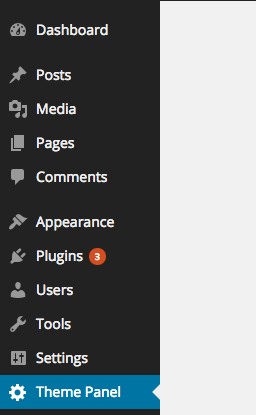
Les plats clés
- L'API des paramètres WordPress est un outil populaire pour créer une page de paramètres de thème, permettant la personnalisation des fonctionnalités, des comportements et des styles sans modifier directement les fichiers PHP ou CSS. Cela facilite la mise à jour du thème et empêche la perte de modifications apportées par les utilisateurs.
- L'API des paramètres permet des options de personnalisation telles que les URL de profil social, le choix entre les dispositions statiques ou réactives et les téléchargements de logo. Ces fonctionnalités peuvent être ajoutées à l'aide de fonctions telles que add_settings_section, add_settings_field et registre_setting.
- Les paramètres créés à l'aide de l'API des paramètres peuvent être récupérés sur le frontal à l'aide de la fonction get_option (), car l'API des paramètres stocke en interne les valeurs à l'aide de l'API Options. Cela facilite l'accès et l'utilisation des paramètres personnalisés du thème.
La plupart des thèmes WordPress ont une page de paramètres de thème pour personnaliser ses fonctionnalités, ses comportements et ses styles. La fourniture d'une page de paramètres de thème avec votre thème permet à vos utilisateurs de personnaliser facilement votre thème au lieu de modifier directement les fichiers PHP ou CSS. Cela facilite la mise à jour de votre thème, car les utilisateurs ne perdront pas les modifications qu'ils ont apportées.
Dans ce didacticiel, nous apprendrons la manière «WordPress» recommandée de créer une page de paramètres de thème, c'est-à-dire en utilisant l'API des paramètres WordPress. L'API des paramètres WordPress a été ajoutée dans WordPress 2.7 et depuis lors, il est devenu l'une des API WordPress les plus populaires. Ce tutoriel sera également utile si vous prévoyez d'ajouter une page de paramètres à votre plugin WordPress. Commençons.
Que devons-nous inclure dans une page Paramètres de thème?
Les options de la page Paramètres de thème dépendent des fonctionnalités et de la personnalisation que votre thème prend en charge. Cela dit, il y a certaines choses courantes qui sont incluses dans chaque page Paramètres de thème. Certaines des options communes sont: les URL sociales, la mise en page statique ou réactive et le logo d'en-tête pour n'en nommer que quelques-uns. Dans ce tutoriel, je vais vous montrer comment inclure ces quatre options dans notre page Paramètres de thème.
Création d'un élément de menu de page Paramètres de thème
Nous devons d'abord créer un élément de menu sur le panneau d'administration qui accédera à notre page Paramètres de thème.
Nous pouvons créer un élément de menu à l'aide de l'API de menu WordPress. Voici le code pour créer un élément de menu.
<span>function theme_settings_page(){}
</span>
<span>function add_theme_menu_item()
</span><span>{
</span> <span>add_menu_page("Theme Panel", "Theme Panel", "manage_options", "theme-panel", "theme_settings_page", null, 99);
</span><span>}
</span>
<span>add_action("admin_menu", "add_theme_menu_item");</span>Ici, le panneau à thème est l'ID unique représentant notre élément de menu. thème_settings_page est le rappel pour afficher le contenu de la page créée par l'API de menu. Nous codons cette fonction ensuite.
Voici à quoi ça ressemble.
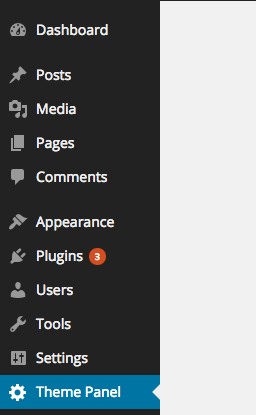
Présentation de l'API des paramètres
L'API Paramètres est utilisée pour remplir la page créée par l'API de l'élément de menu. Une page de paramètres est divisée en sections et champs.
Pour le bien de ce tutoriel, nous allons simplement créer une seule section et mettrons tous les champs à l'intérieur de cette section.
Voici le code de la fonction thème_settings_page pour créer une section et ajouter le bouton Soumettre.
<span>function theme_settings_page(){}
</span>
<span>function add_theme_menu_item()
</span><span>{
</span> <span>add_menu_page("Theme Panel", "Theme Panel", "manage_options", "theme-panel", "theme_settings_page", null, 99);
</span><span>}
</span>
<span>add_action("admin_menu", "add_theme_menu_item");</span>Ici, nous enregistrons une section à l'aide de paramètres_fiel avec une section ID. Les options de thème sont un ID de groupe à tous les champs appartenant à une section. Enfin, la fonction soumis_button () fait écho au bouton Soumettre pour notre page Paramètres de thème.
Voici à quoi cela devrait ressembler.

Ajout d'URL de profil social
Maintenant, ajoutons les champs de notre page Paramètres pour stocker nos URL de profil Facebook et Twitter. Presque chaque thème WordPress a des options de profil social, c'est donc un exemple pratique et pratique.
Voici le code pour ajouter des champs de texte d'entrée à l'aide de l'API des paramètres.
function theme_settings_page()
{
?>
<span><span><span><div</span> class<span>="wrap"</span>></span>
</span> <span><span><span><h1</span>></span>Theme Panel<span><span></h1</span>></span>
</span> <span><span><span><form</span> method<span>="post"</span> action<span>="options.php"</span>></span>
</span> <span><span><?php
</span></span><span> <span>settings_fields("section");
</span></span><span> <span>do_settings_sections("theme-options");
</span></span><span> <span>submit_button();
</span></span><span> <span>?></span>
</span> <span><span><span></form</span>></span>
</span> <span><span><span></div</span>></span>
</span> <span><span><?php
</span></span><span><span>}</span></span>Une fois le panneau d'administration initialisé, nous enregistrons les sections et les champs d'affichage des rappels. Ici, nous utilisons trois fonctions importantes:
- add_settings_section est utilisé pour afficher la section d'en-tête et description.
- add_settings_field est utilisé pour afficher le code HTML des champs.
- registre_setting est appelé pour automatiser la sauvegarde des valeurs des champs.
Voici à quoi devrait ressembler notre page Paramètres.

Nous avons maintenant vu comment ajouter des champs de texte d'entrée à l'aide de notre page Paramètres. Voyons comment ajouter une case à cocher en fournissant une option à choisir entre les dispositions statiques ou réactives.
Ajout d'une option pour choisir entre les dispositions
Voyons comment étendre la fonction display_theme_panel_fields pour afficher une case à cocher à choisir entre les dispositions.
Voici le code pour y parvenir.
function display_twitter_element()
{
?>
<span><span><span><input</span> type<span>="text"</span> name<span>="twitter_url"</span> id<span>="twitter_url"</span> value<span>="<span><?php echo get_option('twitter_url'); ?></span>"</span> /></span>
</span> <span><span><?php
</span></span><span><span>}
</span></span><span>
</span><span><span>function display_facebook_element()
</span></span><span><span>{
</span></span><span> <span>?></span>
</span> <span><span><span><input</span> type<span>="text"</span> name<span>="facebook_url"</span> id<span>="facebook_url"</span> value<span>="<span><?php echo get_option('facebook_url'); ?></span>"</span> /></span>
</span> <span><span><?php
</span></span><span><span>}
</span></span><span>
</span><span><span>function display_theme_panel_fields()
</span></span><span><span>{
</span></span><span> <span>add_settings_section("section", "All Settings", null, "theme-options");
</span></span><span>
</span><span> <span>add_settings_field("twitter_url", "Twitter Profile Url", "display_twitter_element", "theme-options", "section");
</span></span><span> <span>add_settings_field("facebook_url", "Facebook Profile Url", "display_facebook_element", "theme-options", "section");
</span></span><span>
</span><span> <span>register_setting("section", "twitter_url");
</span></span><span> <span>register_setting("section", "facebook_url");
</span></span><span><span>}
</span></span><span>
</span><span><span>add_action("admin_init", "display_theme_panel_fields");</span></span>Nous avons ajouté un nouveau champ de paramètres à l'aide de add_settings_field et l'avons enregistré à l'aide de registre_settings comme d'habitude. Une chose à noter, si nous voulons dire si un utilisateur a coché la case ou non, nous utilisons la fonction coché ().
La fonction vérifiée () compare une valeur avec une autre valeur, si elles sont égales, il fait écho à un attribut vérifié, sinon rien.
Voici à quoi ressemble notre page Paramètres maintenant.

téléchargement d'un logo
La fonction Register_Setting prend un troisième argument qui est un rappel, ce rappel est licencié avant de sauver les paramètres dans la base de données. Nous pouvons utiliser ce rappel pour gérer les téléchargements.
Voici du code pour télécharger un logo dans notre page Paramètres.
function display_twitter_element()
{
?>
<span><span><span><input</span> type<span>="text"</span> name<span>="twitter_url"</span> id<span>="twitter_url"</span> value<span>="<span><?php echo get_option('twitter_url'); ?></span>"</span> /></span>
</span> <span><span><?php
</span></span><span><span>}
</span></span><span>
</span><span><span>function display_facebook_element()
</span></span><span><span>{
</span></span><span> <span>?></span>
</span> <span><span><span><input</span> type<span>="text"</span> name<span>="facebook_url"</span> id<span>="facebook_url"</span> value<span>="<span><?php echo get_option('facebook_url'); ?></span>"</span> /></span>
</span> <span><span><?php
</span></span><span><span>}
</span></span><span>
</span><span><span>function display_layout_element()
</span></span><span><span>{
</span></span><span> <span>?></span>
</span> <span><span><span><input</span> type<span>="checkbox"</span> name<span>="theme_layout"</span> value<span>="1"</span> <span><span><?php checked(1, get_option('theme_layout'), true); ?></span></span> /></span>
</span> <span><span><?php
</span></span><span><span>}
</span></span><span>
</span><span><span>function display_theme_panel_fields()
</span></span><span><span>{
</span></span><span> <span>add_settings_section("section", "All Settings", null, "theme-options");
</span></span><span>
</span><span> <span>add_settings_field("twitter_url", "Twitter Profile Url", "display_twitter_element", "theme-options", "section");
</span></span><span> <span>add_settings_field("facebook_url", "Facebook Profile Url", "display_facebook_element", "theme-options", "section");
</span></span><span> <span>add_settings_field("theme_layout", "Do you want the layout to be responsive?", "display_layout_element", "theme-options", "section");
</span></span><span>
</span><span> <span>register_setting("section", "twitter_url");
</span></span><span> <span>register_setting("section", "facebook_url");
</span></span><span> <span>register_setting("section", "theme_layout");
</span></span><span><span>}
</span></span><span>
</span><span><span>add_action("admin_init", "display_theme_panel_fields");</span></span>Ici, nous utilisons wp_handle_upload pour stocker le fichier image et récupérer son URL et la stocker en option.
Voici à quoi ressemble notre page de paramètres maintenant, elle s'annonce bien!

Récupération des paramètres
Un thème doit récupérer les valeurs de paramètre à l'avant. L'API Paramètres stocke en interne les valeurs à l'aide de l'API Options. Par conséquent, vous pouvez récupérer les valeurs en utilisant la fonction get_option ().
C'est assez simple, voici le code.
<span>function theme_settings_page(){}
</span>
<span>function add_theme_menu_item()
</span><span>{
</span> <span>add_menu_page("Theme Panel", "Theme Panel", "manage_options", "theme-panel", "theme_settings_page", null, 99);
</span><span>}
</span>
<span>add_action("admin_menu", "add_theme_menu_item");</span>Conclusion
Dans cet article, nous avons vu comment nous pouvons facilement créer une page de paramètres de thème à l'aide de l'API des paramètres. Nous avons créé des champs d'entrée de texte, de fichier et de cocher pour prendre les entrées dans divers formats de données. Allez-y et essayez d'élargir la page et d'ajouter vous-même plus de contrôles de formulaire.
Questions fréquemment posées (FAQ) sur la création d'une page de paramètres de thème WordPress
Quelle est l'API des paramètres WordPress et pourquoi est-il important?
L'API des paramètres WordPress est un ensemble de fonctions et de crochets fournis par WordPress pour aider les développeurs à créer, gérer et contrôler les paramètres de thème et de plugin. Il est important car il fournit un moyen standardisé et sécurisé de gérer les données. Il garantit également que votre thème ou votre plugin est compatible avec l'écosystème WordPress, ce qui permet aux utilisateurs de gérer plus facilement les paramètres de la zone d'administration WordPress.
Comment puis-je ajouter une nouvelle section à ma page de paramètres de thème WordPress?
Pour ajouter une nouvelle section à votre page paramètres de thème WordPress, vous devez utiliser la fonction add_settings_section (). Cette fonction prend trois paramètres: l'ID de la section, le titre de la section et une fonction de rappel qui publie le contenu de la section. L'ID doit être unique pour éviter les conflits avec d'autres sections.
Comment puis-je enregistrer un paramètre dans WordPress?
Pour enregistrer un paramètre dans WordPress, vous pouvez utiliser la fonction register_setting (). Cette fonction prend trois paramètres: le groupe d'options, le nom d'option et un tableau d'arguments définissant le paramètre. Le groupe d'options doit correspondre au groupe utilisé dans les paramètres_fields (), et le nom de l'option est le nom de l'option à enregistrer dans la base de données.
Comment puis-je créer un champ de formulaire pour mon paramètre?
Pour créer un champ de formulaire pour votre paramètre, vous pouvez utiliser la fonction add_settings_field (). Cette fonction prend plusieurs paramètres, y compris l'ID du champ, le titre du champ, une fonction de rappel qui publie le champ de formulaire, la page où le champ doit être affiché, la section où le champ doit être ajouté et un tableau d'arguments Pour le champ.
Comment puis-je valider et désinfecter mes paramètres?
Pour valider et désinfecter vos paramètres, vous pouvez utiliser l'argument Sanitize_Callback dans la fonction register_setting (). Cet argument doit être une fonction de rappel qui prend les données d'entrée, la valide et le désinfecte, puis renvoie les données désinfectées. Cela garantit que seules les données valides et sûres sont enregistrées dans la base de données.
Comment puis-je afficher mes paramètres sur la page Paramètres?
Pour afficher vos paramètres sur la page Paramètres, vous pouvez utiliser les fonctions Settings_Fields () et DO_Settings_sections () dans votre formulaire. La fonction Settings_Fields () sortira les champs de page nonce, d'action et d'option pour votre page de paramètres, tandis que la fonction do_settings_sections () sortira les sections et champs ajoutés à la page.
Comment puis-je enregistrer mes paramètres dans WordPress WordPress. ?
Pour enregistrer vos paramètres dans WordPress, vous devez soumettre le formulaire sur votre page Paramètres. Lorsque le formulaire est soumis, WordPress enregistre automatiquement les paramètres à l'aide de la fonction register_setting (). Vous pouvez également utiliser la fonction update_option () pour enregistrer manuellement un paramètre.
Comment puis-je récupérer mes paramètres dans WordPress?
Pour récupérer vos paramètres dans WordPress, vous pouvez utiliser le get_option () fonction. Cette fonction prend le nom de l'option en tant que paramètre et renvoie la valeur de l'option. Si l'option n'existe pas, il renvoie une valeur par défaut que vous pouvez spécifier comme deuxième paramètre.
Comment puis-je supprimer mes paramètres dans WordPress?
Pour supprimer vos paramètres dans WordPress, vous peut utiliser la fonction delete_option (). Cette fonction prend le nom de l'option en tant que paramètre et supprime l'option de la base de données. Soyez prudent lorsque vous utilisez cette fonction car elle supprime en permanence l'option.
Comment puis-je résoudre les problèmes avec ma page de paramètres?
Pour résoudre les problèmes avec votre page de paramètres, vous pouvez utiliser divers outils de débogage fournis par WordPress. Par exemple, vous pouvez utiliser la constante WP_debug pour activer le mode de débogage et afficher les erreurs, notifications et avertissements PHP. Vous pouvez également utiliser la fonction var_dump () pour sortir la valeur des variables et voir quelles données sont traitées.
Ce qui précède est le contenu détaillé de. pour plus d'informations, suivez d'autres articles connexes sur le site Web de PHP en chinois!

Outils d'IA chauds

Undresser.AI Undress
Application basée sur l'IA pour créer des photos de nu réalistes

AI Clothes Remover
Outil d'IA en ligne pour supprimer les vêtements des photos.

Undress AI Tool
Images de déshabillage gratuites

Clothoff.io
Dissolvant de vêtements AI

Video Face Swap
Échangez les visages dans n'importe quelle vidéo sans effort grâce à notre outil d'échange de visage AI entièrement gratuit !

Article chaud

Outils chauds

Bloc-notes++7.3.1
Éditeur de code facile à utiliser et gratuit

SublimeText3 version chinoise
Version chinoise, très simple à utiliser

Envoyer Studio 13.0.1
Puissant environnement de développement intégré PHP

Dreamweaver CS6
Outils de développement Web visuel

SublimeText3 version Mac
Logiciel d'édition de code au niveau de Dieu (SublimeText3)

Sujets chauds
 1672
1672
 14
14
 1428
1428
 52
52
 1332
1332
 25
25
 1277
1277
 29
29
 1257
1257
 24
24
 Comment se connecter aux informations utilisateur dans WordPress pour des résultats personnalisés
Apr 19, 2025 pm 11:57 PM
Comment se connecter aux informations utilisateur dans WordPress pour des résultats personnalisés
Apr 19, 2025 pm 11:57 PM
Récemment, nous vous avons montré comment créer une expérience personnalisée pour les utilisateurs en permettant aux utilisateurs d'enregistrer leurs publications préférées dans une bibliothèque personnalisée. Vous pouvez porter des résultats personnalisés à un autre niveau en utilisant leurs noms à certains endroits (c'est-à-dire des écrans de bienvenue). Heureusement, WordPress facilite l'obtention d'informations sur les utilisateurs connectés. Dans cet article, nous vous montrerons comment récupérer des informations liées à l'utilisateur actuellement connecté. Nous utiliserons le get_currentUserInfo (); fonction. Cela peut être utilisé n'importe où dans le thème (en-tête, pied de page, barre latérale, modèle de page, etc.). Pour que cela fonctionne, l'utilisateur doit être connecté. Nous devons donc utiliser
 Comment ajuster la liste d'articles WordPress
Apr 20, 2025 am 10:48 AM
Comment ajuster la liste d'articles WordPress
Apr 20, 2025 am 10:48 AM
Il existe quatre façons d'ajuster la liste des articles WordPress: utilisez des options de thème, utilisez des plugins (tels que l'ordre des types de publication, la liste des publiques WP, des trucs boxy), utilisez du code (ajoutez des paramètres dans le fichier functions.php), ou modifiez directement la base de données WordPress.
 Comment commencer un blog WordPress: un guide étape par étape pour les débutants
Apr 17, 2025 am 08:25 AM
Comment commencer un blog WordPress: un guide étape par étape pour les débutants
Apr 17, 2025 am 08:25 AM
Les blogs sont la plate-forme idéale pour que les gens expriment leurs opinions, opinions et opinions en ligne. De nombreux débutants sont impatients de créer leur propre site Web, mais hésitent à s'inquiéter des obstacles techniques ou des problèmes de coûts. Cependant, comme la plate-forme continue d'évoluer pour répondre aux capacités et aux besoins des débutants, il commence maintenant à devenir plus facile que jamais. Cet article vous guidera étape par étape comment créer un blog WordPress, de la sélection de thème à l'utilisation des plugins pour améliorer la sécurité et les performances, vous aidant facilement à créer votre propre site Web. Choisissez un sujet et une direction de blog Avant d'acheter un nom de domaine ou d'enregistrer un hôte, il est préférable d'identifier les sujets que vous prévoyez de couvrir. Les sites Web personnels peuvent tourner autour des voyages, de la cuisine, des critiques de produits, de la musique ou de tout passe-temps qui suscite vos intérêts. Se concentrer sur les domaines qui vous intéressent vraiment peuvent encourager l'écriture continue
 Comment afficher les catégories d'enfants sur la page des archives des catégories de parents
Apr 19, 2025 pm 11:54 PM
Comment afficher les catégories d'enfants sur la page des archives des catégories de parents
Apr 19, 2025 pm 11:54 PM
Voulez-vous savoir comment afficher les catégories d'enfants sur la page des archives de la catégorie parent? Lorsque vous personnalisez une page d'archive de classification, vous devrez peut-être le faire pour le rendre plus utile à vos visiteurs. Dans cet article, nous vous montrerons comment afficher facilement les catégories d'enfants sur la page des archives de la catégorie parent. Pourquoi les sous-catégories apparaissent-elles sur la page des archives de la catégorie des parents? En affichant toutes les catégories d'enfants sur la page des archives de la catégorie parent, vous pouvez les rendre moins génériques et plus utiles aux visiteurs. Par exemple, si vous exécutez un blog WordPress sur les livres et que vous avez une taxonomie appelée "thème", vous pouvez ajouter une sous-taxonomie telle que "roman", "non-fiction" afin que vos lecteurs puissent
 Comment trier les messages par date d'expiration après WordPress
Apr 19, 2025 pm 11:48 PM
Comment trier les messages par date d'expiration après WordPress
Apr 19, 2025 pm 11:48 PM
Dans le passé, nous avons partagé comment utiliser le plugin PostExpirator pour expirer les publications dans WordPress. Eh bien, lors de la création du site Web de la liste d'activités, nous avons trouvé ce plugin très utile. Nous pouvons facilement supprimer les listes d'activités expirées. Deuxièmement, grâce à ce plugin, il est également très facile de trier les publications par date d'expiration du post. Dans cet article, nous vous montrerons comment trier les publications par date d'expiration post-expiration dans WordPress. Code mis à jour pour refléter les modifications du plugin pour modifier le nom du champ personnalisé. Merci Tajim de nous avoir fait savoir dans les commentaires. Dans notre projet spécifique, nous utilisons des événements comme types de publication personnalisés. Maintenant
 Comment créer un site Web pour l'hôte WordPress
Apr 20, 2025 am 11:12 AM
Comment créer un site Web pour l'hôte WordPress
Apr 20, 2025 am 11:12 AM
Pour créer un site Web à l'aide de WordPress Host, vous devez: sélectionner un fournisseur d'hébergement fiable. Acheter un nom de domaine. Configurez un compte d'hébergement WordPress. Sélectionnez un sujet. Ajoutez des pages et des articles. Installez le plug-in. Personnalisez votre site Web. Publiez votre site Web.
 Comment automatiser WordPress et les médias sociaux avec IFTTT (et plus)
Apr 18, 2025 am 11:27 AM
Comment automatiser WordPress et les médias sociaux avec IFTTT (et plus)
Apr 18, 2025 am 11:27 AM
Cherchez-vous des moyens d'automatiser votre site Web WordPress et vos comptes de médias sociaux? Avec l'automatisation, vous pourrez partager automatiquement vos articles de blog WordPress ou vos mises à jour sur Facebook, Twitter, LinkedIn, Instagram et plus encore. Dans cet article, nous vous montrerons comment automatiser facilement WordPress et les médias sociaux en utilisant IFTTT, Zapier et Uncanny Automator. Pourquoi automatiser WordPress et les médias sociaux? Automatiser votre wordpre
 Comment importer le code source de WordPress
Apr 20, 2025 am 11:24 AM
Comment importer le code source de WordPress
Apr 20, 2025 am 11:24 AM
L'importation du code source WordPress nécessite les étapes suivantes: Créer un sous-thème pour la modification du thème. Importez le code source et écrasez les fichiers dans le sous-sujet. Activez le sous-thème pour le rendre efficace. Testez les modifications pour vous assurer que tout fonctionne.




